Résumé de l'IA
Voulez-vous créer un formulaire de don en ligne avec WordPress ? Les formulaires de promesses de dons sont très utiles si vous souhaitez collecter des fonds pour une cause urgente.
Contrairement aux formulaires de don (qui permettent de percevoir immédiatement les paiements pour un soutien continu), les formulaires d'engagement permettent de recueillir les engagements dans un premier temps, puis les paiements dans un second temps.
Cela les rend idéales pour les campagnes où vous devez démontrer le soutien de la communauté avant le lancement, atteindre un seuil de financement avant d'accepter de l'argent ou coordonner les paiements autour d'une date d'événement spécifique.
Dans cet article, je vais vous montrer comment créer un formulaire de promesse de don en ligne pour votre site WordPress. Je vais également vous montrer à quel point il est facile de vérifier les inscriptions afin que vous puissiez collecter vos dons.
Créez dès maintenant votre formulaire d'engagement WordPress ! 🙂
Quelle est la différence entre une promesse de don et un don ?
Les formulaires de promesse de don sont parfaits pour les collectes de fonds assorties d'un objectif ou d'une date limite. Normalement, le supporter s'engage à faire un don si l'objectif est atteint.
Les formulaires de don sont légèrement différents. Sur un formulaire de don, l'organisme à but non lucratif encaisse généralement le paiement immédiatement. Les formulaires d'engagement ont l'avantage d'être rapides et faciles à remplir, ce qui est idéal pour un événement urgent. Y
Vous pouvez collecter les coordonnées des donateurs et les conserver jusqu'à ce que vous soyez prêt à percevoir leur paiement. Les formulaires d'engagement sont également parfaits pour différents types de campagnes de collecte de fonds, telles que :
- Événements ou défis sportifs parrainés
- Campagnes de cofinancement
- Financement participatif (crowdfunders)
- Et plus encore.
Comment créer un formulaire de promesse de don en ligne sur WordPress
Le plugin WPForms permet de créer facilement de nombreux types de formulaires WordPress. Jetons un coup d'œil aux étapes que nous allons suivre pour créer un formulaire de promesse de don.
- Étape 1 : Installer et activer le plugin WPForms
- Étape 2 : Concevoir votre formulaire de promesse de don en ligne
Dans les étapes ci-dessous, je vais créer un formulaire de parrainage pour un événement scolaire. Vous pouvez facilement utiliser le même processus pour toute collecte de fonds que vous prévoyez d'organiser.
Étape 1 : Installer et activer le plugin WPForms
Pour commencer, installez et activez le plugin WPForms sur votre site web. Si vous avez besoin d'aide, consultez ce guide du débutant pour l'installation d'un plugin dans WordPress.
Ensuite, nous allons installer le module complémentaire Form Locker. Nous l'utiliserons pour nous assurer que notre formulaire de promesse de don se ferme à la date limite de la collecte de fonds.
Allez-y et cliquez sur WPForms " Addons dans le menu d'administration de WordPress pour commencer. Trouvez l'addon Form Locker dans la liste et cliquez sur Install Addon.
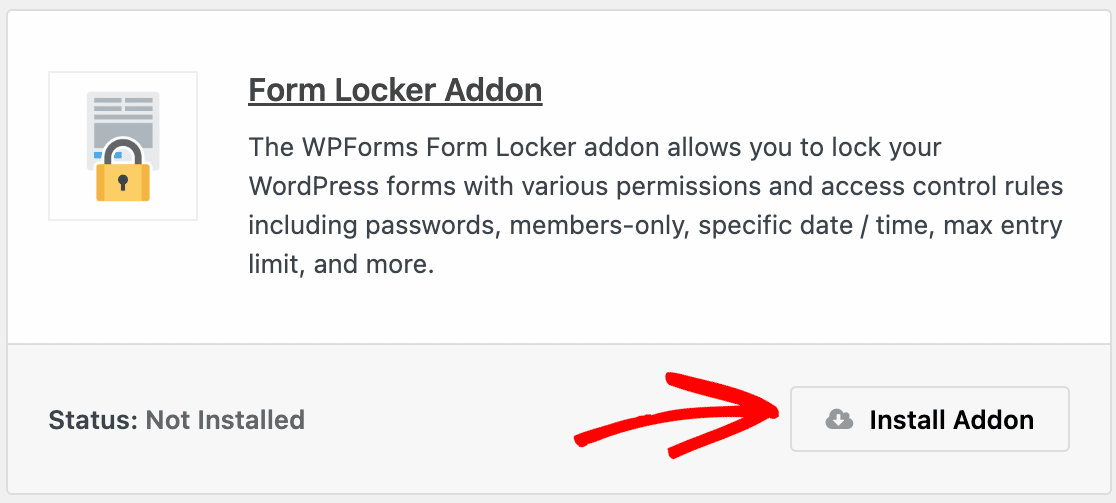
L'extension s'installera et s'activera automatiquement. Une fois que vous voyez le statut vert « Actif », vous êtes prêt à créer votre formulaire d'engagement avec des fonctionnalités de date limite.
Étape 2 : Concevoir votre formulaire de promesse de don en ligne
WPForms permet de créer facilement n'importe quel type de formulaire. Et comme WPForms propose plus de 2 000 modèles de formulaires WordPress que vous pouvez personnaliser à votre guise, nous pouvons prendre de l'avance sur le design.
Utilisons donc le modèle de formulaire de campagne de dons pour accélérer les choses. Commencez dans votre tableau de bord WordPress. Dans le menu d'administration, cliquez sur WPForms » Ajouter nouveau.
Le générateur de formulaires s'ouvrira dans une fenêtre plein écran. Entrez le nom de votre formulaire en haut, par exemple « Formulaire d'engagement pour la marche scolaire » ou « Engagements pour la campagne de financement ».
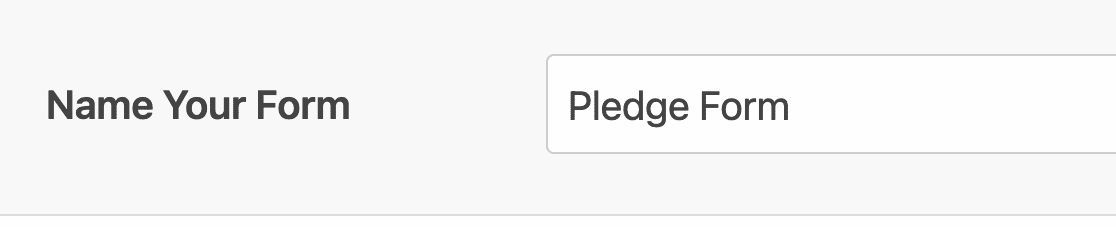
Ensuite, descendez jusqu'à la section Select a Template. Cette section contient tous les modèles de WPForms. Allez-y et cherchez "pledge". Cliquez ensuite sur Utiliser le modèle pour ouvrir le formulaire de collecte de promesses de dons.
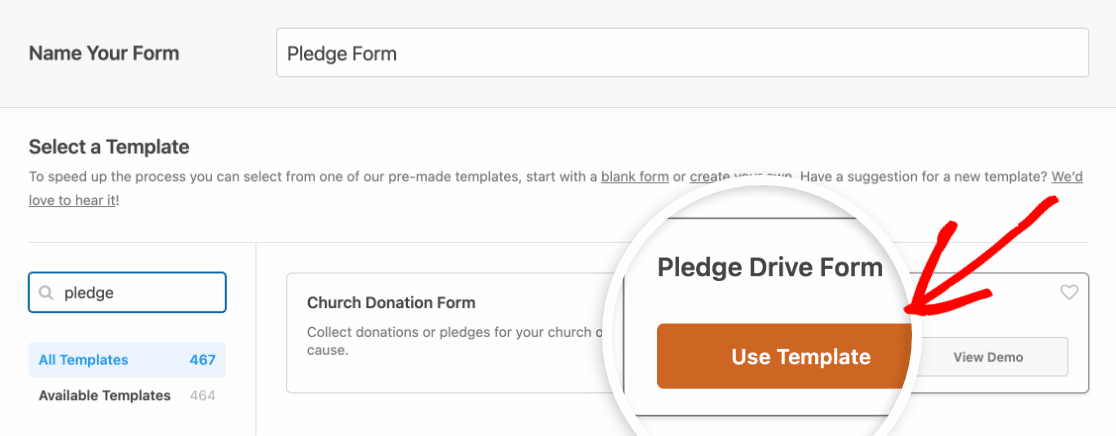
Super ! Le modèle s'ouvrira dans le générateur de formulaires afin que vous puissiez vous mettre au travail. Vous remarquerez que votre formulaire d'engagement comporte déjà les champs suivants, situés à droite :
- En l'honneur de
- Nom
- Courriel
- Téléphone
- Adresse
- Montant de la promesse (Je m'engage à soutenir cette campagne à hauteur de...)
- En mémoire de
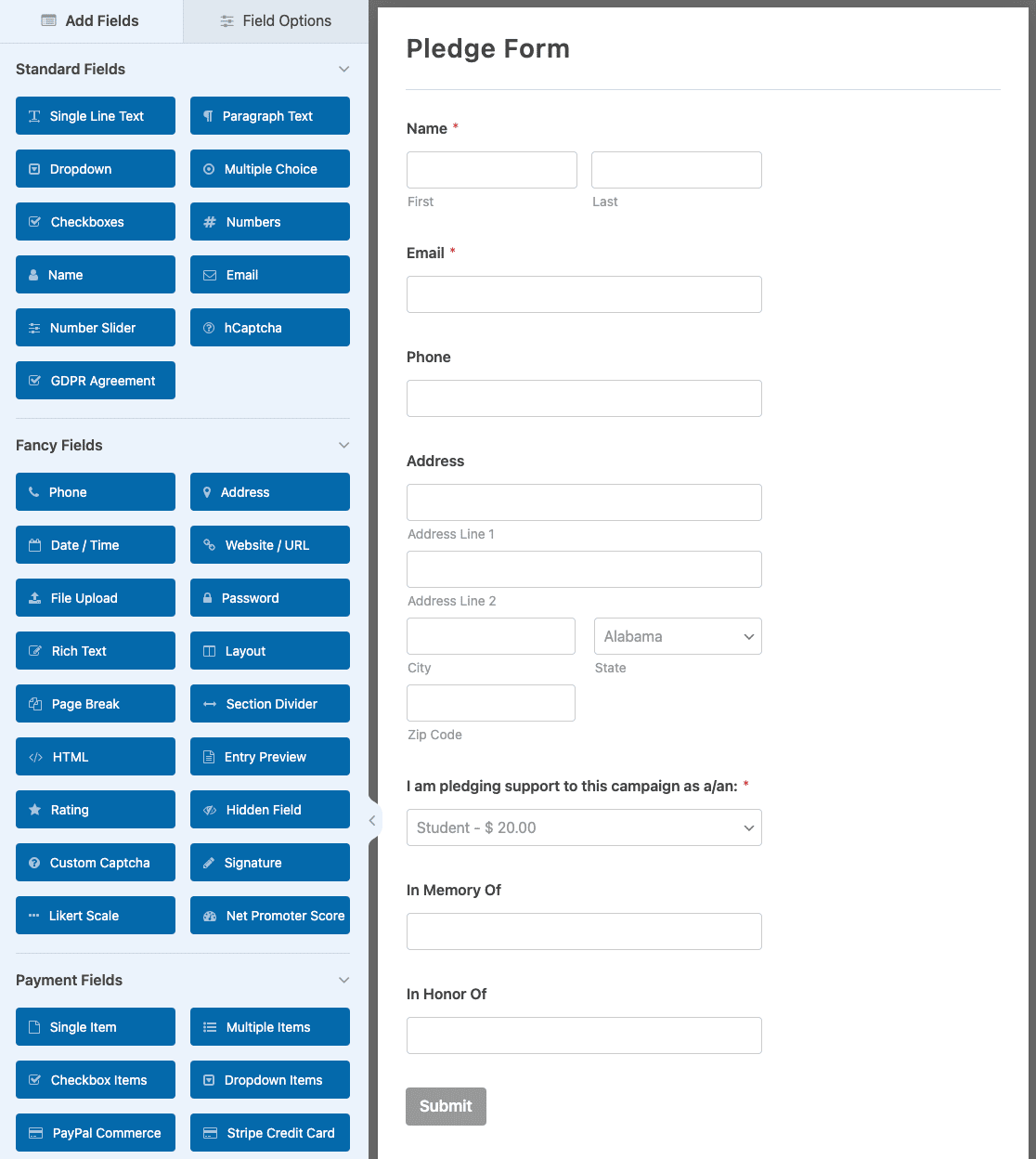
Vous pouvez utiliser ce modèle tel quel pour la collecte de promesses de dons de base. Pour ce tutoriel, je vais le personnaliser afin de vous montrer comment ajouter des montants suggérés et des options personnalisées pour une flexibilité maximale.
Ajouter une liste des montants des promesses de dons
Nous voulons que le formulaire d'engagement soit très facile à remplir. Pour aider les gens, ajoutons un menu déroulant afin de faciliter la sélection d'un montant d'engagement dans une liste. Tout d'abord, nous allons glisser-déposer un champ Dropdown dans la zone d'aperçu.
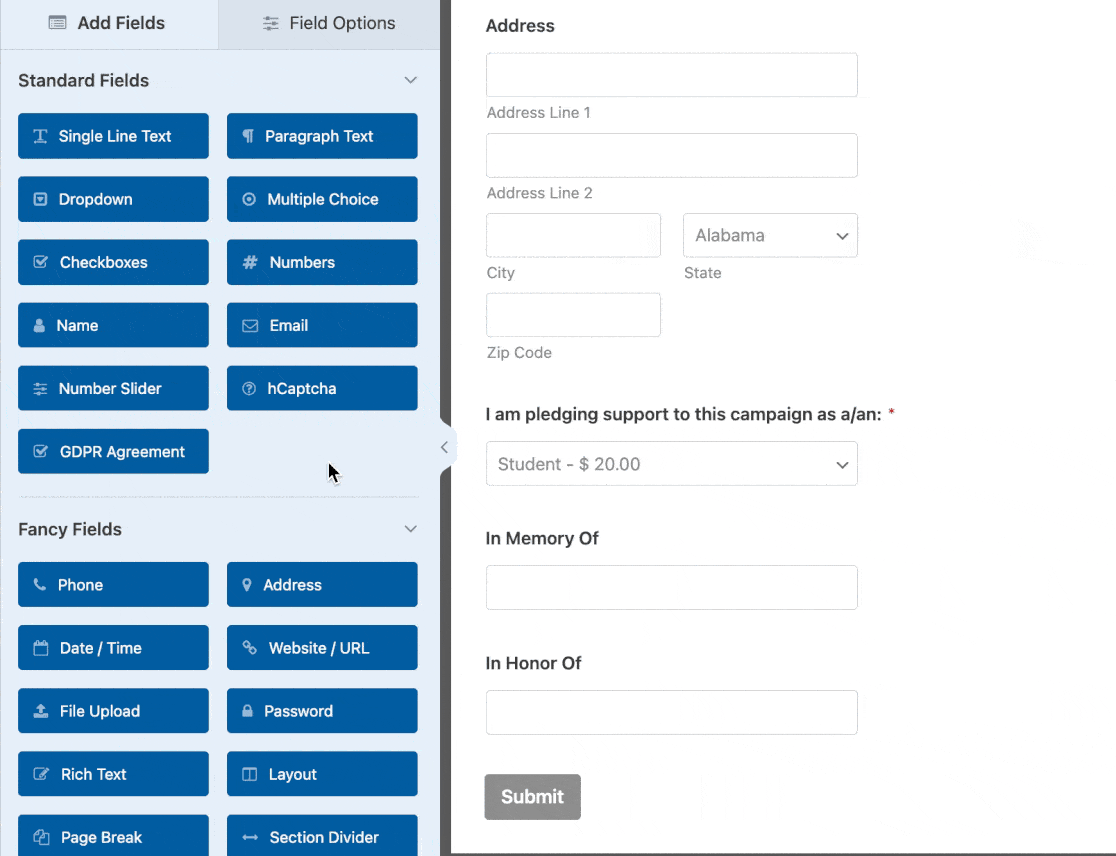
Cliquez sur le champ dans l'aperçu pour ouvrir ses options. Modifiez le libellé en « Montant de la promesse de don » et ajoutez les montants que vous suggérez comme choix. Pour une collecte de fonds scolaire, vous pouvez utiliser 25 $, 50 $, 100 $ et 250 $ comme options.
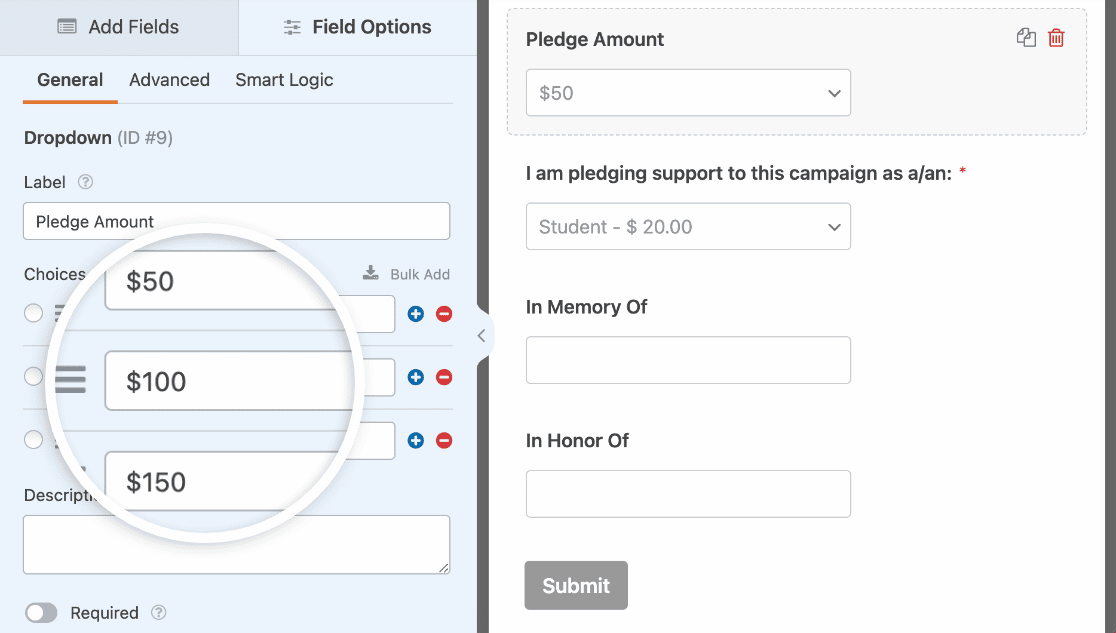
Je vais également supprimer le champ déroulant intitulé « Je m'engage à soutenir cette campagne en tant que », puisque nous avons créé notre propre champ de sélection de montant personnalisé. Cliquez sur l'icône de la corbeille pour supprimer un champ.
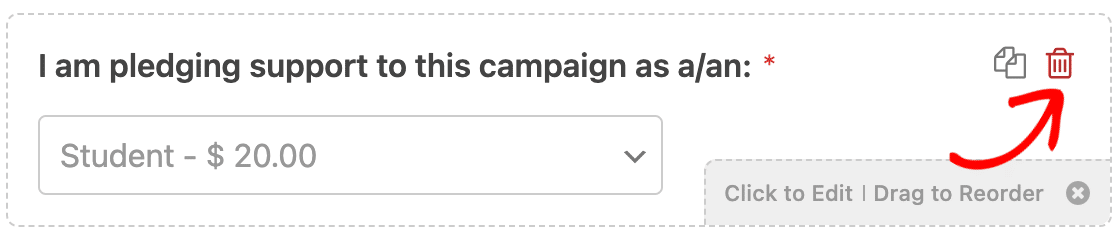
Si vous proposez plusieurs niveaux de contribution et souhaitez une mise en page plus compacte, cliquez sur le champ, accédez aux options avancées et définissez la mise en page des choix sur 2 ou 3 colonnes. Cela évite les longues listes verticales qui rendent les formulaires trop chargés.
Et voilà ! Les contributeurs peuvent désormais choisir rapidement un montant. Mais qu'en est-il des montants personnalisés ? Ajoutons un champ permettant aux utilisateurs de saisir le montant de leur contribution.
Ajouter un champ de promesses de dons personnalisé
Certains donateurs souhaitent s'engager à verser des montants qui ne correspondent pas à vos options prédéfinies. Pour répondre à leur demande sans encombrer votre formulaire, nous pouvons utiliser une logique conditionnelle simple.
Commençons par ajouter une autre option de réponse dans le menu déroulant « Montant de la promesse de don ». Cliquez sur l'icône « + » pour ajouter une nouvelle option sous les montants de don. Au lieu d'ajouter un montant, tapez simplement « Autre ».
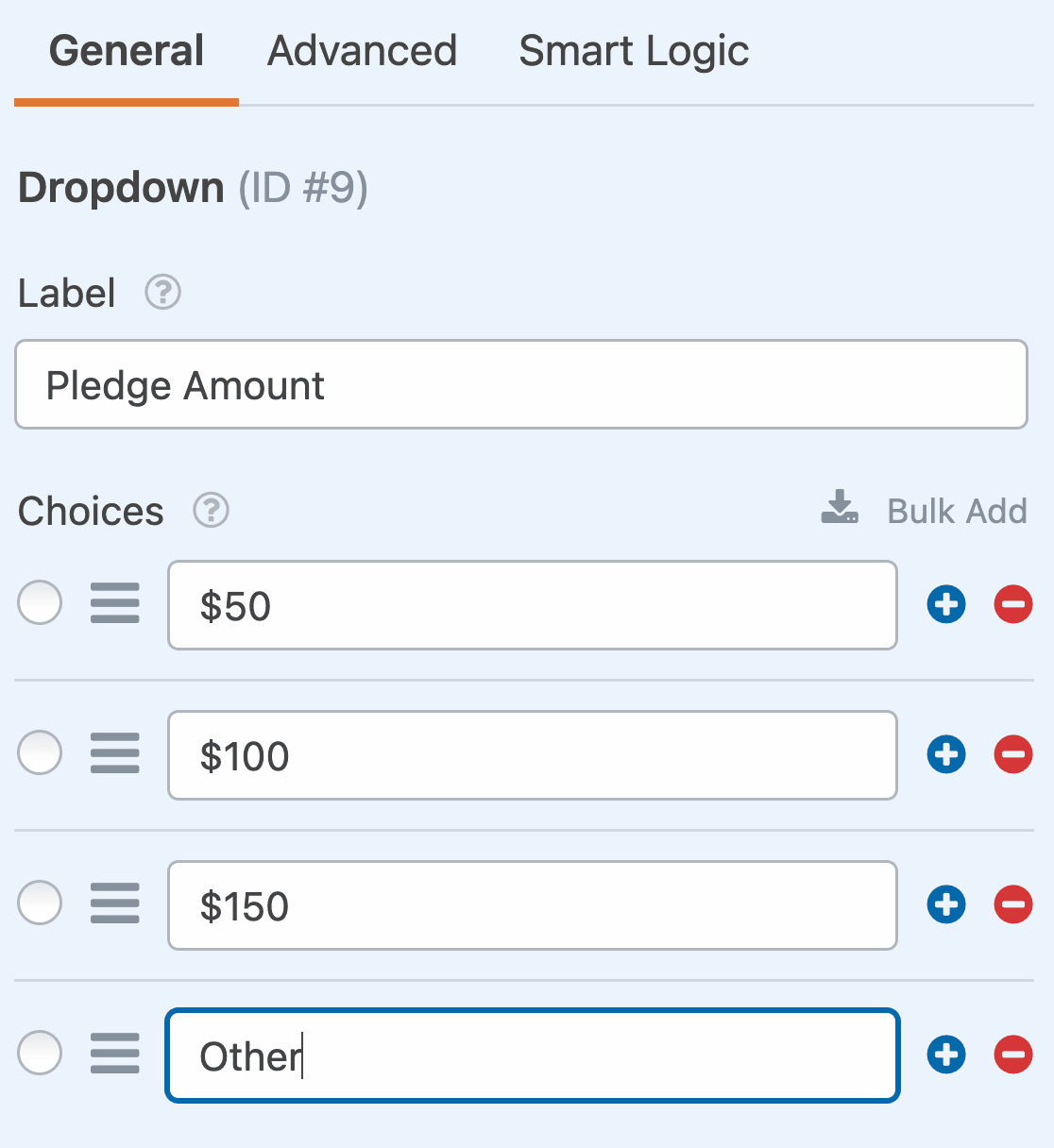
Ensuite, faites glisser un champ Numbers sur votre formulaire et placez-le juste en dessous du menu déroulant Pledge Amount (Montant de la promesse de don). Cliquez sur le champ Numbers pour ouvrir ses options et remplacez le libellé par « Your Pledge Amount » (Votre montant de promesse de don).
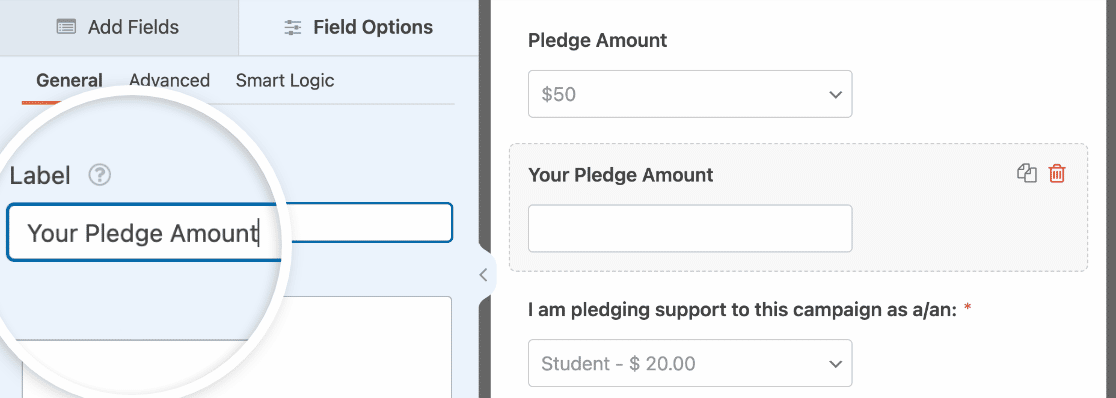
Configurez maintenant la logique conditionnelle pour afficher ce champ uniquement lorsque les contributeurs sélectionnent « Autre » dans le menu déroulant.
Cliquez à nouveau sur le champ Nombres, sélectionnez l'onglet Logique intelligente en haut du panneau Options de champ, puis activez l'option Activer la logique conditionnelle.
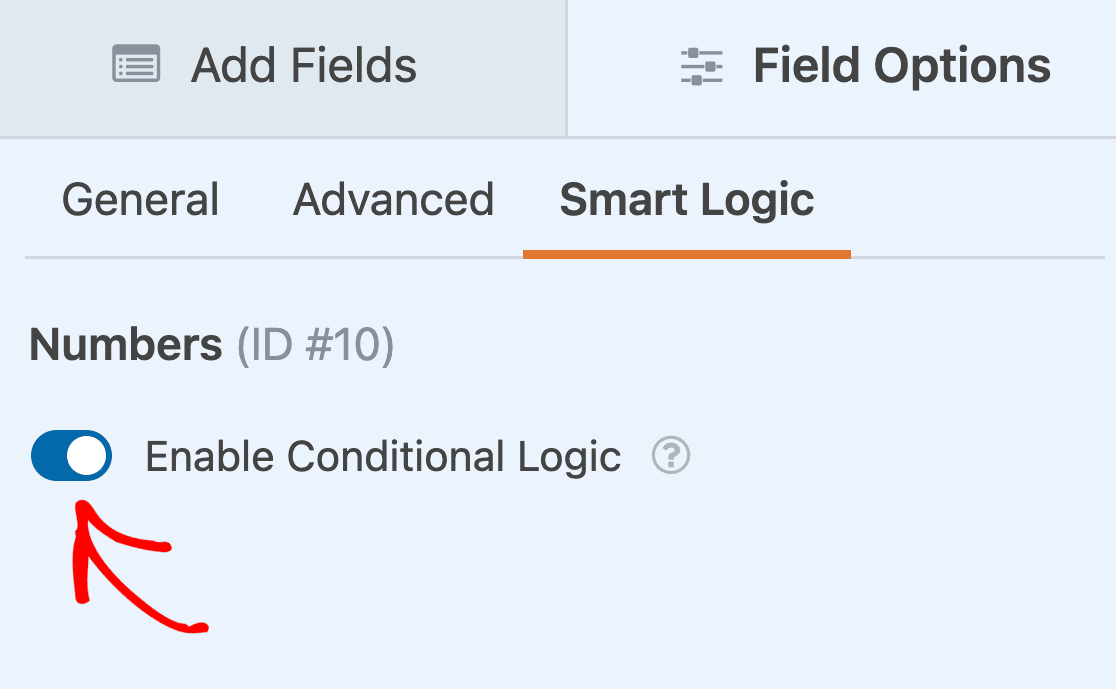
Nous avons presque terminé. Ensuite, utilisons les menus déroulants pour indiquer à WPForms de n'afficher le champ « Numbers » que si le donateur sélectionne « Other » commemontant de sa promesse de don. Pour ce faire, sélectionnez « Show this field if Pledge Amount is Other » (Afficher ce champ si le montant de la promesse de don est « Other »).
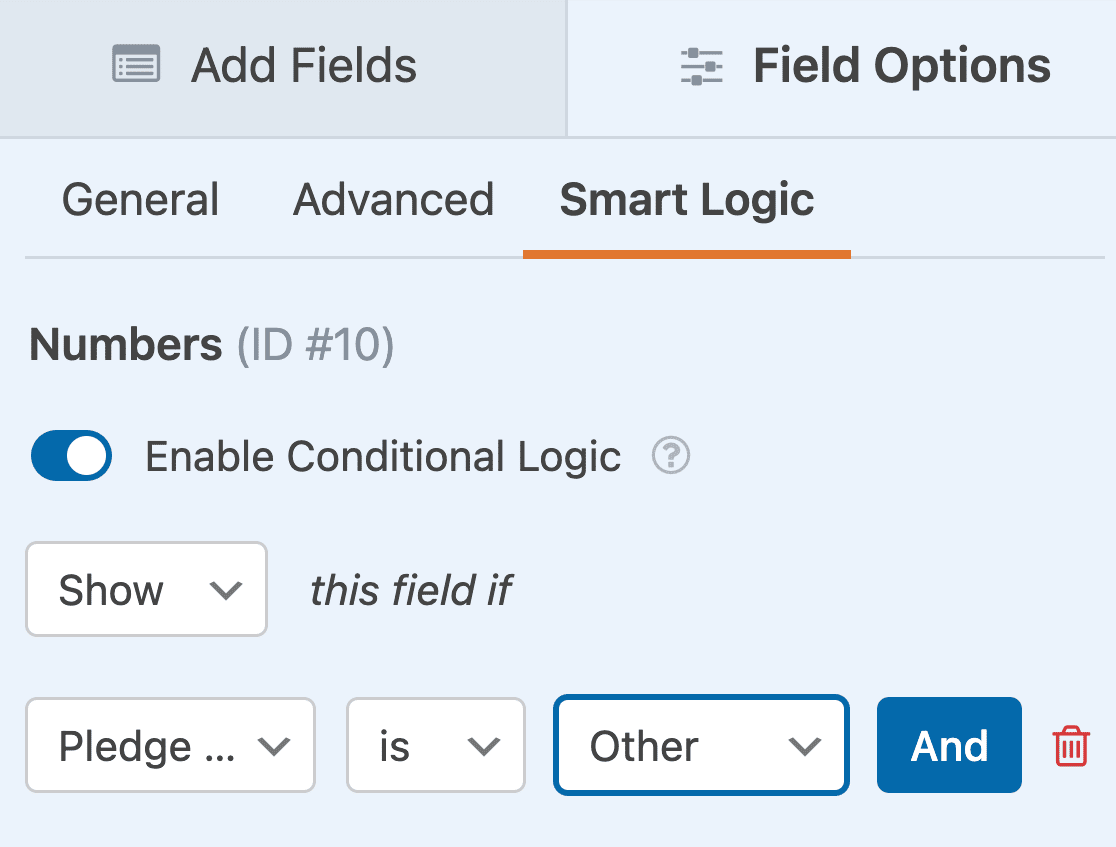
Super ! Nous disposons désormais d'un champ de don personnalisé facultatif sur notre formulaire de promesse de don. Nous le testerons plus tard lorsque nous publierons le formulaire.
Ajouter des champs pour les accords et les conditions
En fonction du statut de votre association, vous pouvez également avoir besoin d'ajouter des termes légaux ou des clauses de non-responsabilité à votre formulaire. WPForms facilite la création :
- Une case à cocher " Accord GDPR
- Une case à cocher " Conditions générales".
Pour l'instant, nous avons terminé l'édition de notre formulaire de promesse de don en ligne. N'oubliez pas de cliquer sur Enregistrer en haut du générateur de formulaires pour sauvegarder vos progrès.
Étape 3 : Configurer les notifications du formulaire de promesse de don
Les notifications par e-mail sont essentielles pour les formulaires d'engagement, car elles permettent de conserver une trace écrite des engagements, tant pour vous que pour vos sympathisants.
Vous devez savoir quand les promesses de dons arrivent, et les donateurs ont besoin d'une confirmation que leur promesse a bien été enregistrée. Cliquez sur Paramètres dans la barre latérale gauche du générateur de formulaires, puis sélectionnez Notifications pour configurer vos alertes par e-mail.

Par défaut, WPForms crée une notification envoyée à votre adresse e-mail d'administrateur WordPress. Il s'agit d'une alerte interne vous informant qu'un nouvel engagement a été soumis.
Personnalisation de la notification administrative
Si vous souhaitez saisir une autre adresse électronique pour votre notification, il est facile de la modifier. Allez-y et supprimez le champ {admin_email} Smart Tag et saisissez l'adresse que vous souhaitez utiliser.
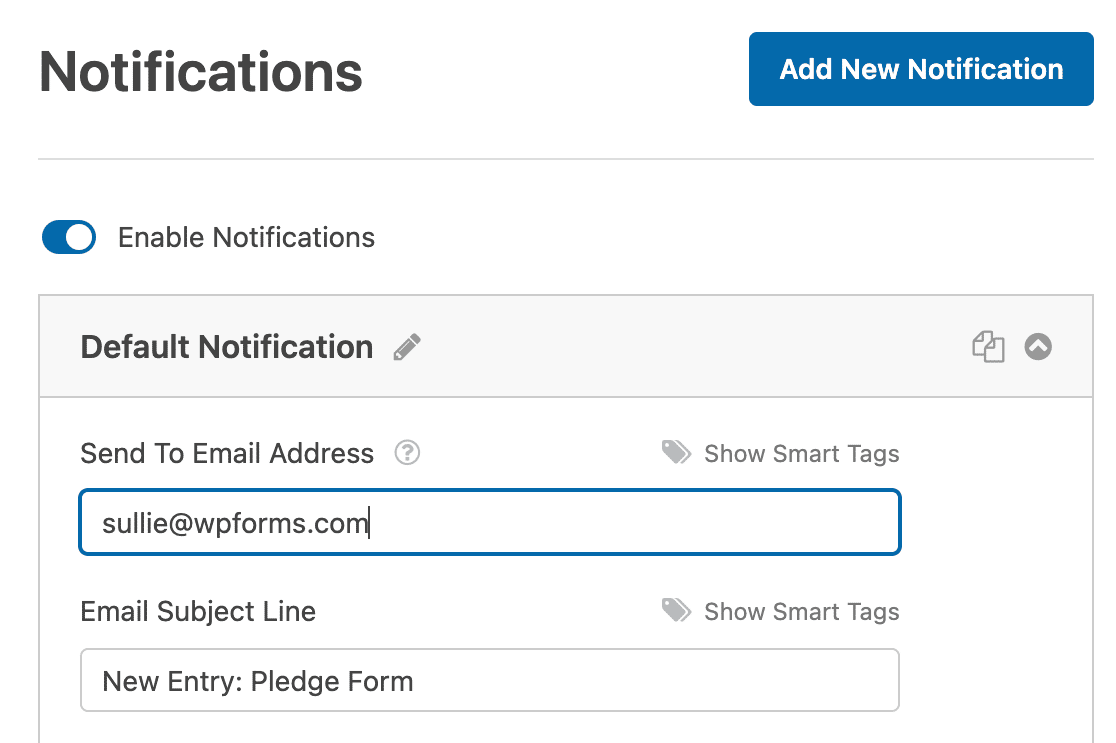
Vous pouvez également envoyer des notifications à plusieurs personnes en séparant les adresses e-mail par des virgules. Cela permet à toute votre équipe de collecte de fonds d'être informée en temps réel des nouvelles promesses de dons.
Ajouter un e-mail de confirmation pour les contributeurs
Les contributeurs ont besoin d'une confirmation que leur promesse de don a bien été reçue. Cela leur sert à la fois de reçu et de rappel de leur engagement. Cliquez sur le bouton bleu « Ajouter une nouvelle notification » pour créer un deuxième e-mail.
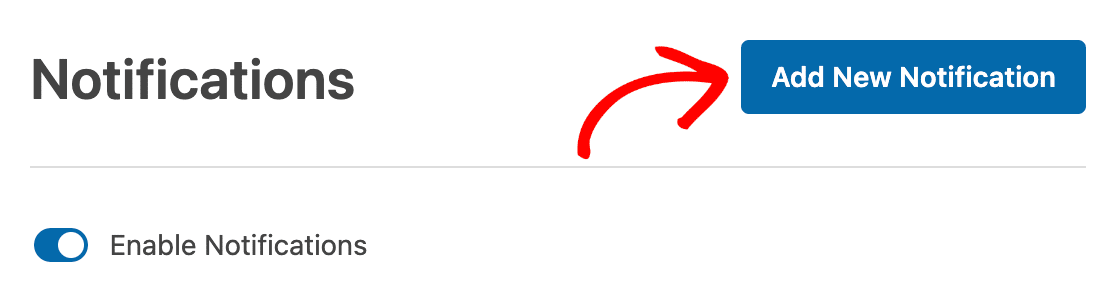
Donnez à cette notification un nom distinctif tel que « Confirmation d'engagement du donateur » afin de pouvoir l'identifier facilement par la suite lorsque vous gérerez plusieurs notifications.
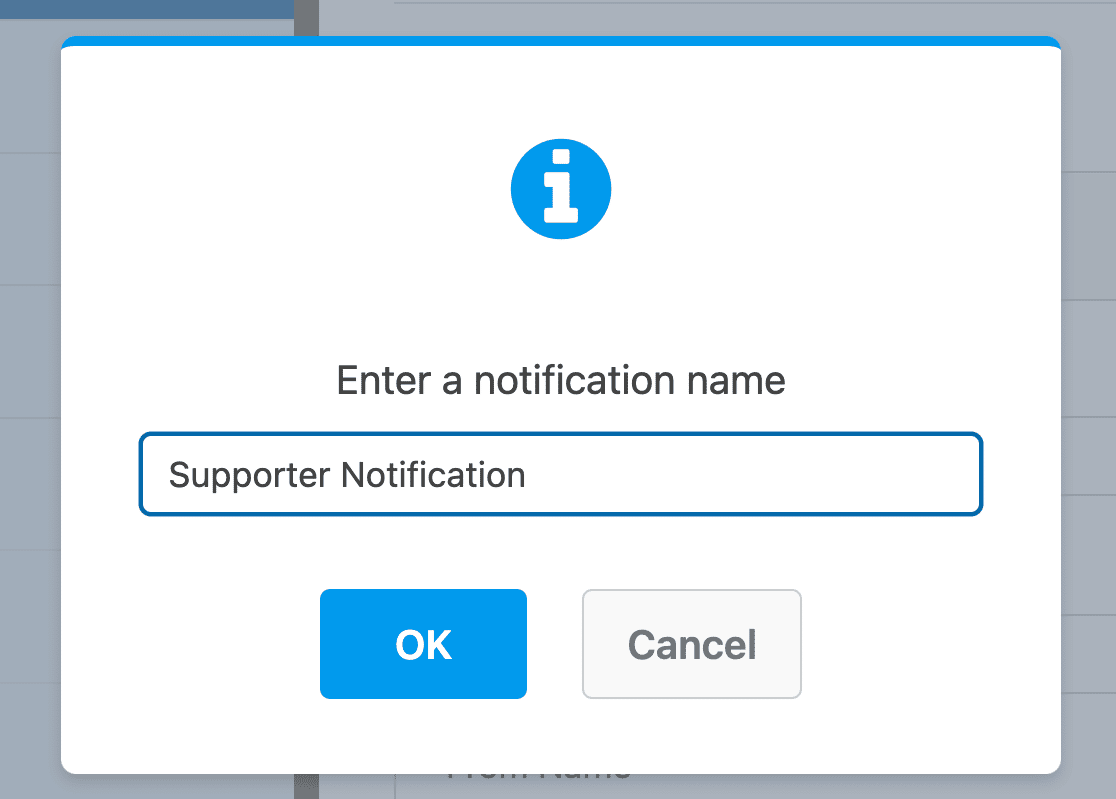
Vous verrez alors deux notifications apparaître. Cliquez sur la nouvelle pour modifier ses paramètres. Dans le champ « Envoyer à l'adresse e-mail», nous allons utiliser la balise intelligente E-mail.
Cela envoie automatiquement la confirmation à l'adresse e-mail que le contributeur a indiquée dans votre formulaire.
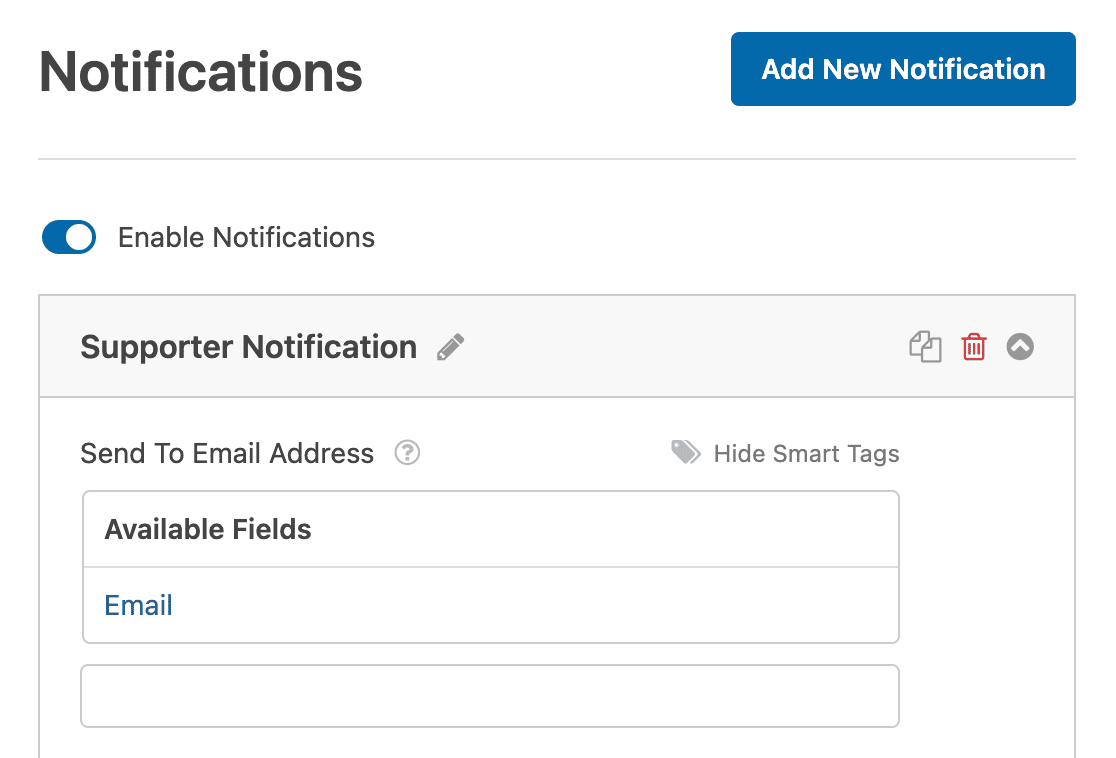
Personnalisez l'objet et le corps du message pour y inclure les informations importantes : le montant de la promesse de don, l'objectif de votre campagne, la date de prélèvement du paiement et vos coordonnées pour toute question.
Cliquez sur Enregistrer pour conserver vos paramètres de notification. Nous pouvons désormais définir la date de clôture sur le formulaire afin de garantir que toutes les inscriptions soient reçues dans les délais impartis.
Étape 4 : Fixer la date de clôture du formulaire de promesse de don
Les campagnes de dons sont plus efficaces lorsqu'elles ont des dates limites claires. La fermeture automatique des formulaires crée un sentiment d'urgence, empêche les dons tardifs après la fin de votre événement et vous permet de planifier en fonction des chiffres confirmés.
L'extension Form Locker simplifie cette tâche, car elle nous permet d'ajouter facilement une date d'expiration à votre formulaire et d'afficher un message personnalisé lorsque votre délai arrive à échéance.
Dans le panneau Paramètres du générateur de formulaires, cliquez sur Form Locker, puis activez la planification des formulaires.
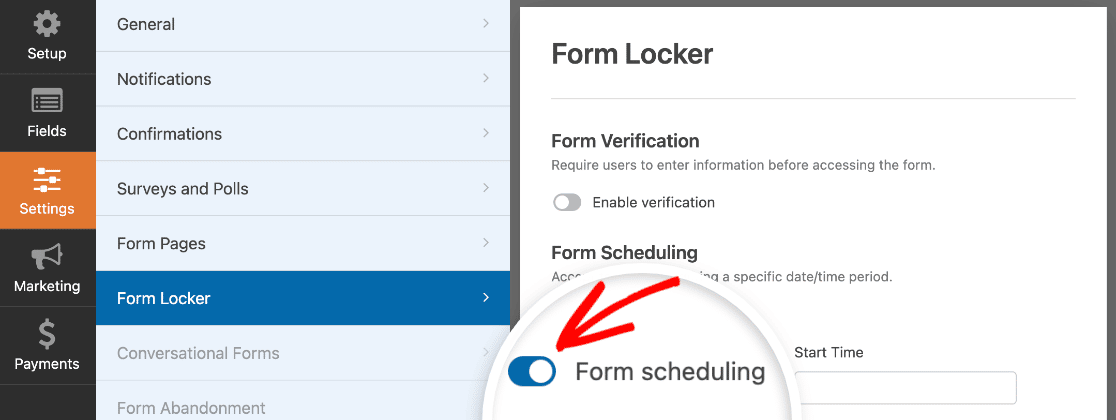
Définissez la date de clôture de votre campagne à l'aide des champs Date de fin et Heure de fin. Choisissez la date à laquelle votre événement aura lieu ou à laquelle vous devrez finaliser le décompte des promesses de dons.
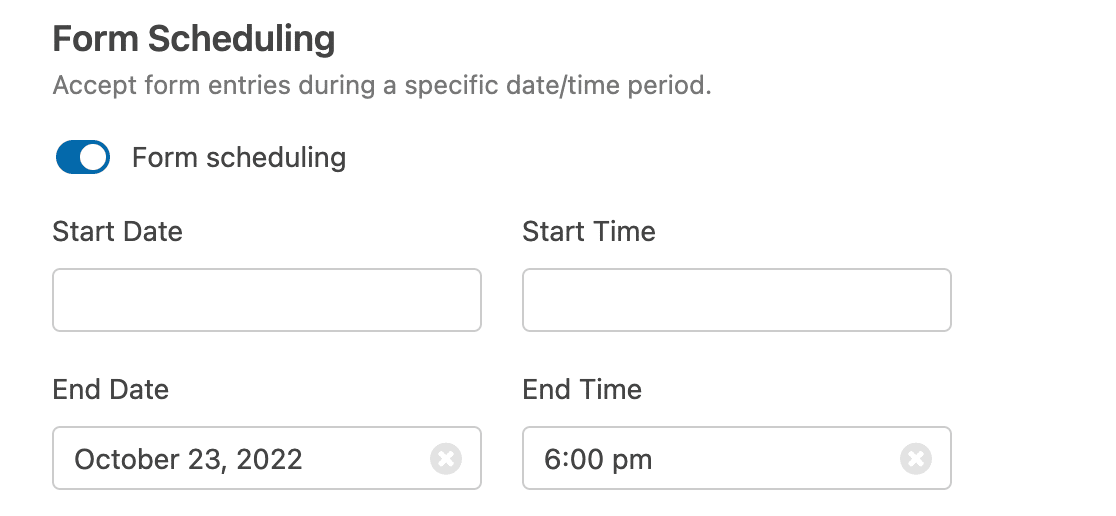
Rappel : ce champ utilise le fuseau horaire défini dans WordPress. Si vous avez besoin de vérifier les paramètres de temps de votre site, voici un guide pour changer l'heure et la date dans WordPress.
À cette date, le formulaire se fermera automatiquement et disparaîtra. Le message de fermeture apparaîtra alors à sa place.
Sous la date et l'heure, vous pouvez personnaliser le message de clôture. Nous allons ajouter un lien vers notre formulaire de don habituel afin que nos sympathisants aient toujours la possibilité de verser de l'argent au fonds.
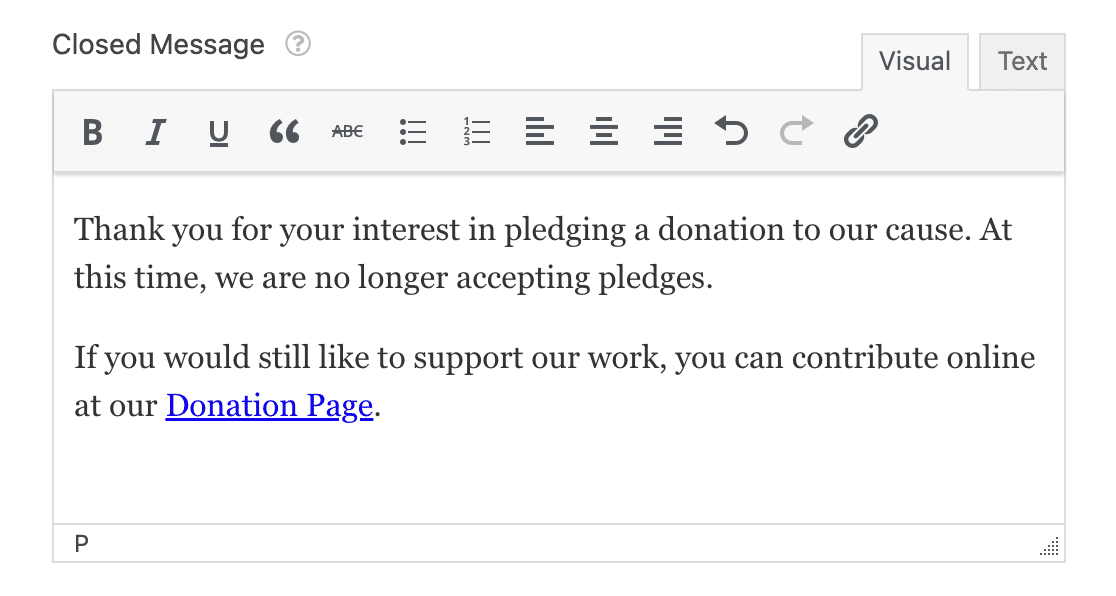
Vous n'avez pas encore de page de dons ? Voici quelques exemples de pages de dons que vous pouvez utiliser comme source d'inspiration. OK, tout est prêt. Il ne reste plus qu'à publier le formulaire d'engagement sur votre site web.
Étape 5 : Publier votre formulaire de promesse de don en ligne
Une fois votre formulaire de promesse de don entièrement configuré, il est temps de le publier sur votre site WordPress et de commencer à recueillir les engagements de vos supporters. Commencez par cliquer sur le bouton « Intégrer » en haut du générateur de formulaire.

Lorsque la boîte de dialogue d'intégration apparaît, cliquez sur Créer une nouvelle page pour créer une page dédiée à votre campagne de dons.

WPForms vous demandera de nommer votre nouvelle page. Utilisez un titre clair et descriptif, tel que « Faites votre promesse » ou « Promesses pour le marathon scolaire », puis cliquez sur « C'est parti ».
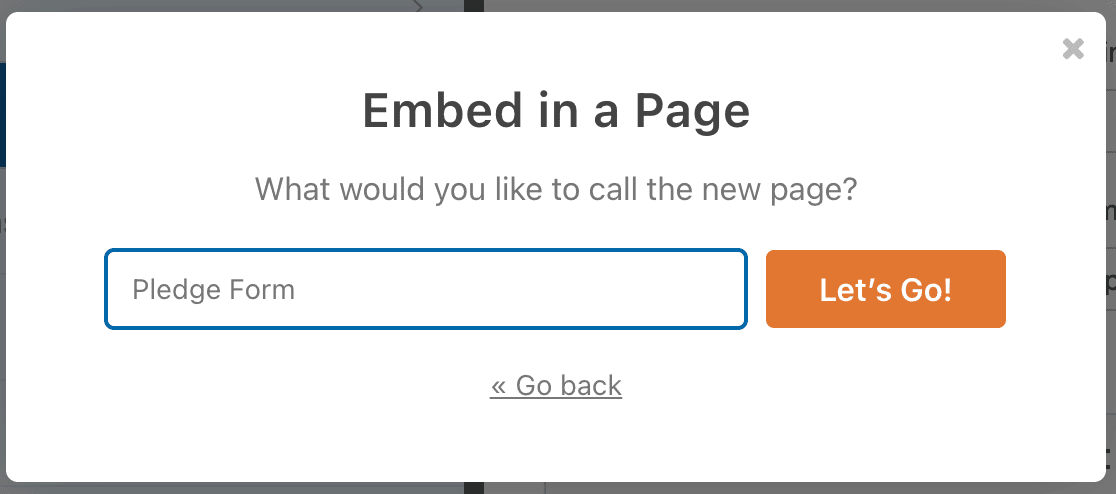
WPForms ouvre une nouvelle page avec votre formulaire d'engagement déjà intégré. Avant de publier, ajoutez du contenu complémentaire au-dessus ou en dessous du formulaire pour expliquer votre campagne et créer un sentiment d'urgence :
Lorsque le contenu de votre page est complet, cliquez sur Publier ou Mettre à jour en haut de la page pour mettre en ligne votre formulaire d'engagement.
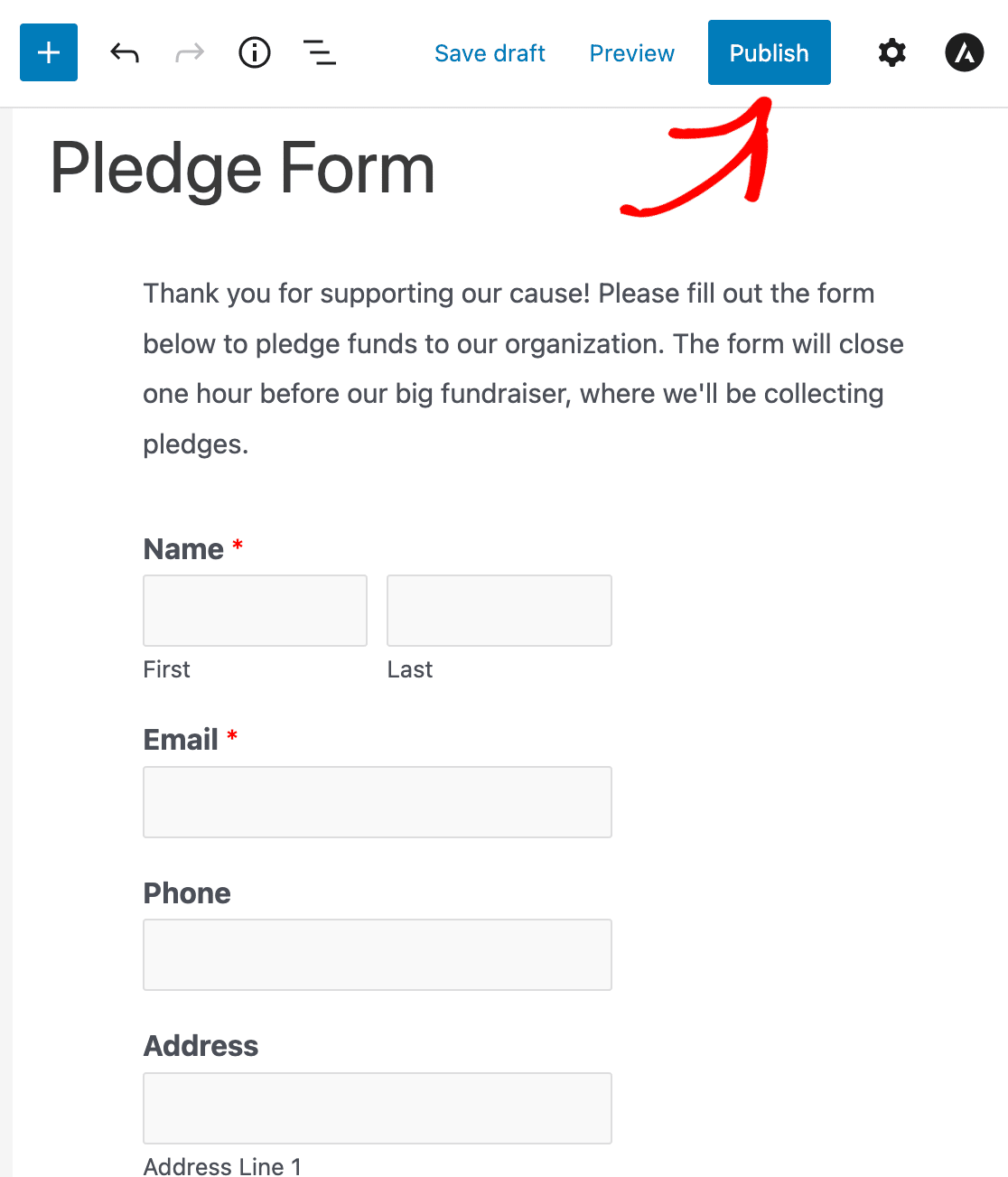
Votre formulaire d'engagement est désormais en ligne et prêt à recueillir les engagements. Voici à quoi ressemble le formulaire finalisé :
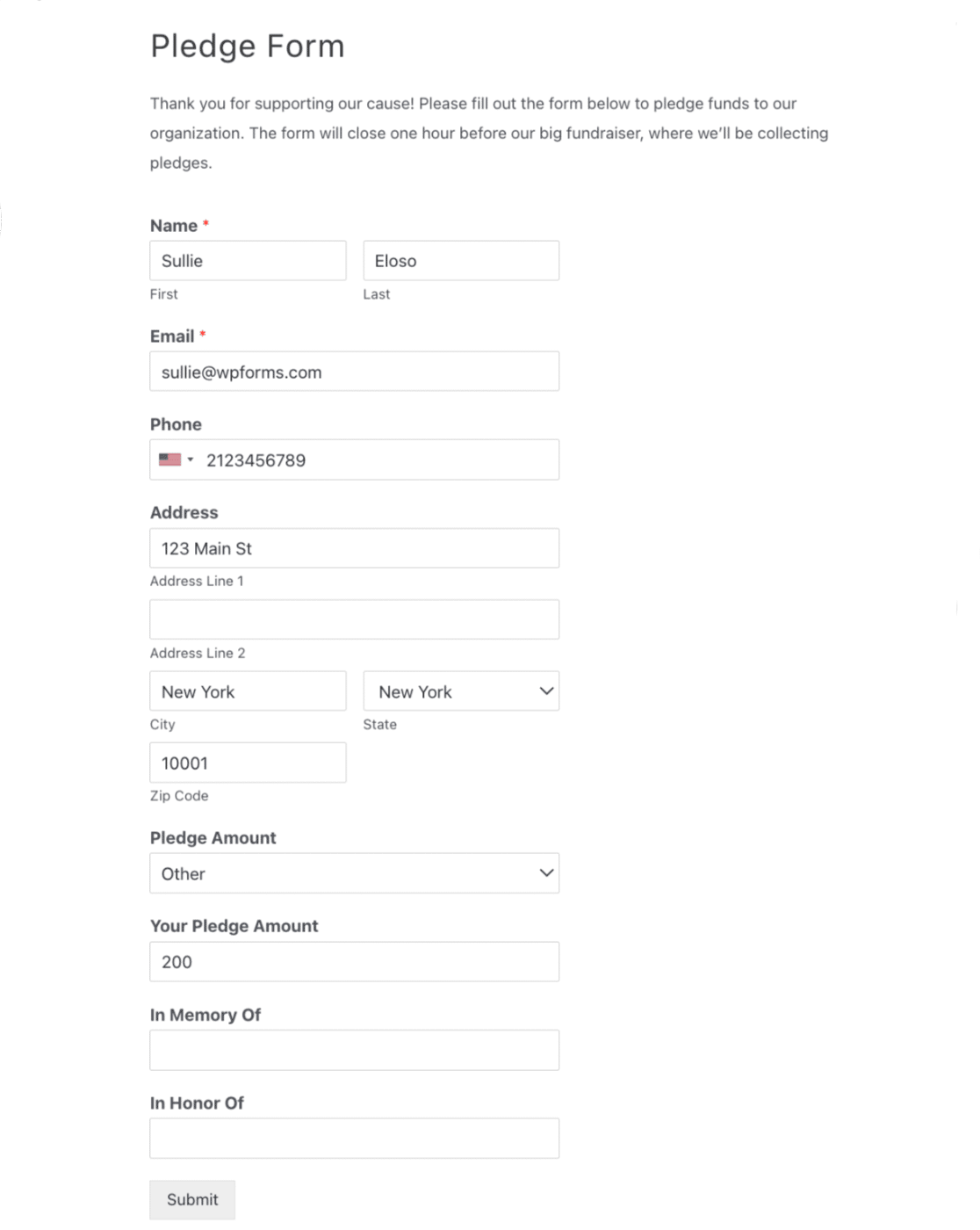
Remarquez que lorsque vous sélectionnez « Autre », le champ personnalisé que nous avons configuré précédemment à l'aide d'une logique conditionnelle apparaît. Cela offre une flexibilité totale aux contributeurs tout en conservant un formulaire clair et simple.
Le formulaire est donc terminé. Mais l'étape la plus importante reste à venir. Nous devons collecter vos dons ! Voyons comment WPForms peut nous aider dans cette tâche.
Étape 6 : Recueillir les dons de vos sympathisants
Lorsque vous aurez reçu toutes les promesses de dons, vous devrez envoyer un courrier électronique à vos sympathisants pour recueillir leurs dons.
Avec toute licence payante, WPForms enregistre les données de vos formulaires de contact dans la base de données de WordPress. Vous pouvez donc facilement les exporter dans un fichier CSV pour les ouvrir dans Excel.
Pour afficher vos entrées, retournez au tableau de bord WordPress et cliquez sur WPForms » Entrées. Vous pouvez cliquer sur le nom de votre formulaire ici pour ouvrir une liste de toutes les entrées.
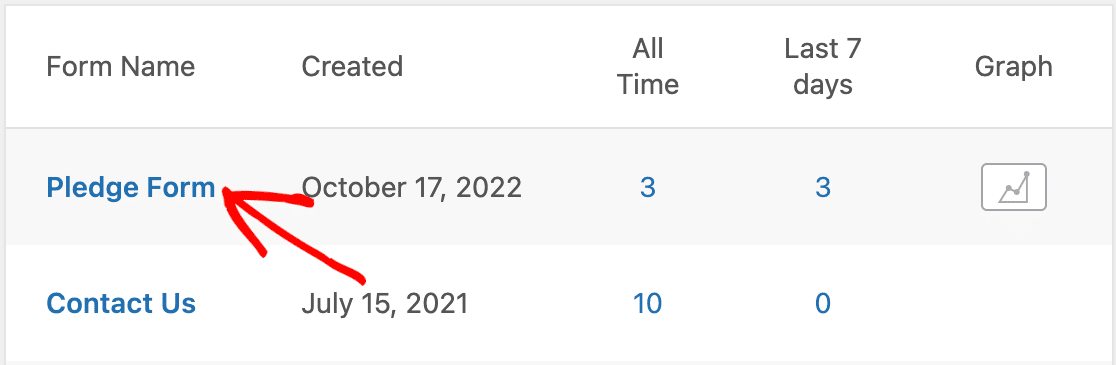
Vous pouvez désormais consulter toutes vos promesses de dons en un seul endroit. À partir de là, vous pouvez exporter les entrées du formulaire au format CSV afin de pouvoir consulter toutes les coordonnées de vos contributeurs dans Excel ou Google Sheets.
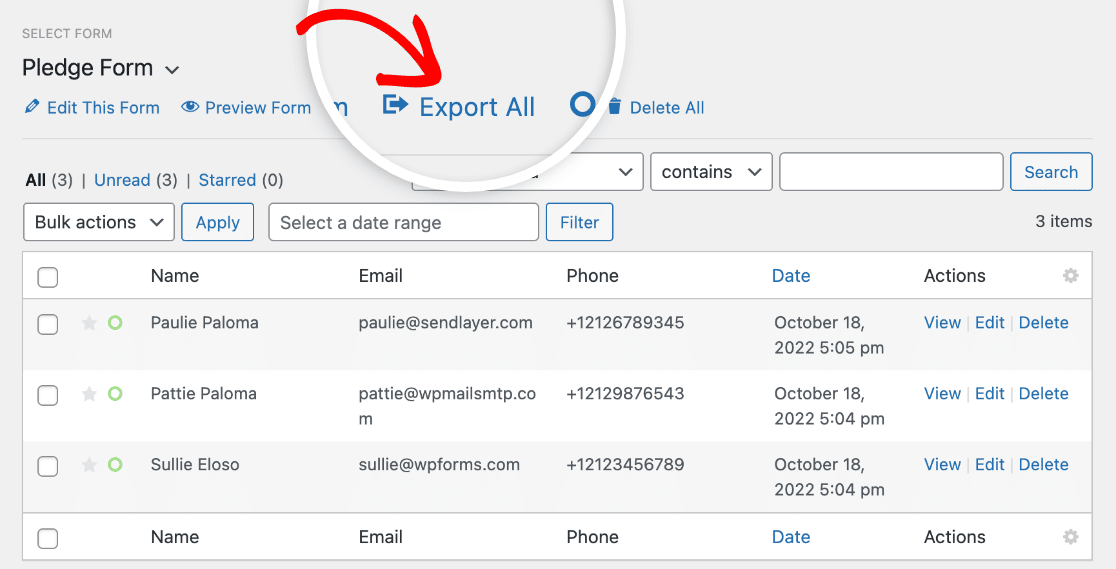
Vous pouvez également utiliser l'extension WPForms Google Sheets pour envoyer automatiquement les promesses de dons vers Google Sheets. L'écran Entrées vous permet également de travailler avec les entrées dans WordPress. Par exemple, vous pouvez :
- Cliquez sur l'icône en forme d'étoile à côté des entrées de formulaire que vous devez suivre.
- Modifier une entrée si un sponsor souhaite changer son don ou ses coordonnées.
- Recherchez et filtrez la liste des entrées du formulaire pour trouver des engagements spécifiques.
Et le tour est joué ! Vous disposez désormais de toutes les informations nécessaires pour organiser avec succès une collecte de fonds à l'aide d'un formulaire de promesse de don.
Si vous utilisez Salesforce pour les organisations à but non lucratif, consultez notre guide des intégrations Salesforce utiles qui vous permettront de gagner du temps.
FAQ sur la création d'un formulaire de promesse de don en ligne dans WordPress
Voici les réponses aux questions les plus courantes concernant la création et la gestion des formulaires d'engagement pour les campagnes de collecte de fonds.
Qu'est-ce qu'un formulaire d'engagement ?
Un formulaire d'engagement est un outil de collecte de fonds qui permet de recueillir des promesses de dons d'un montant spécifique une fois certaines conditions remplies, telles que l'atteinte d'un objectif de campagne, la fin d'un événement ou l'échéance d'un délai.
Contrairement aux formulaires de don qui permettent de percevoir immédiatement les paiements, les formulaires d'engagement enregistrent les engagements des donateurs et leurs coordonnées en vue d'un paiement ultérieur.
Comment créer un formulaire d'engagement en ligne ?
Installez WPForms Pro et l'extension Form Locker. Allez dans WPForms » Ajouter nouveau, sélectionnez le modèle Pledge Drive Form, personnalisez les options de montant des promesses de dons, configurez les notifications par e-mail pour vous et vos contributeurs, configurez une date de clôture automatique à l'aide de Form Locker, puis publiez le formulaire sur votre site web. L'ensemble du processus prend environ 20 minutes.
Comment collecter des promesses de dons pour une collecte de fonds ?
Créez un formulaire d'engagement à l'aide de WPForms afin de recueillir les noms, coordonnées et montants des engagements des donateurs.
Lorsque l'objectif de votre campagne est atteint ou que votre événement est terminé, exportez les données relatives aux promesses de dons depuis WPForms » Entrées vers CSV.
Utilisez cette liste pour envoyer des e-mails personnalisés de recouvrement de paiement avec des liens directs vers votre formulaire de don, afin de permettre à vos donateurs de respecter facilement leurs engagements.
Que dois-je inclure dans un formulaire d'engagement ?
Les champs obligatoires comprennent le nom, l'adresse électronique, le numéro de téléphone, le montant de la promesse de don (avec des options prédéfinies et la possibilité de personnaliser le montant), l'adresse (pour les lettres de remerciement et les reçus) et les champs facultatifs pour les désignations honorifiques/commémoratives.
Ajoutez également un texte clair expliquant l'objectif de votre campagne, la date limite et la date à laquelle le paiement sera prélevé. De nombreux formulaires d'engagement comprennent des cases à cocher permettant aux contributeurs de s'inscrire pour recevoir des mises à jour par e-mail ou des opportunités de bénévolat.
Comment fixer une date limite pour mon formulaire d'engagement ?
Utilisez l'extension WPForms Form Locker pour activer la planification des formulaires. Définissez votre date et heure de fin en fonction de la date limite de votre campagne ou de la date de votre événement.
Le formulaire se ferme automatiquement à ce moment-là et affiche un message personnalisé indiquant qu'il est « fermé ». Cela empêche les promesses tardives et crée un sentiment d'urgence qui encourage les sympathisants à s'engager avant la fin du délai.
Puis-je afficher le total cumulé des promesses de dons collectées ?
Bien que WPForms ne dispose pas d'un suivi de progression en direct intégré, vous pouvez mettre à jour manuellement une barre de progression ou un graphique thermomètre sur votre page de dons.
Pour les mises à jour automatiques, utilisez l'extension Google Sheets Addon pour envoyer les promesses de dons vers une feuille de calcul, puis utilisez les formules Google Sheets pour calculer les totaux qui s'affichent sur votre page via des graphiques intégrés.
Comment faire pour relancer les donateurs afin de recueillir leurs promesses de dons ?
Une fois votre objectif de campagne atteint ou votre événement terminé, rendez-vous dans WPForms » Entrées et exportez vos données d'engagement au format CSV.
Créez des listes d'adresses électroniques segmentées (les promesses de dons importantes font l'objet d'une approche personnalisée, les promesses de dons moins importantes font l'objet d'e-mails groupés) et envoyez des demandes de paiement avec des liens vers des formulaires de don direct.
Indiquez le montant de leur engagement dans l'e-mail et facilitez au maximum le paiement grâce à des liens préremplis avec leur montant d'engagement, accessibles en un seul clic.
Quel est le taux de réalisation des promesses de dons ?
Le taux moyen de réalisation des promesses de dons (promesses qui se transforment en dons réels) varie entre 60 et 75 % pour la plupart des campagnes. Un suivi personnalisé des promesses de dons importantes permet d'augmenter ce taux à 90-95 %.
Les facteurs qui améliorent la satisfaction comprennent l'envoi immédiat d'un e-mail de confirmation après la promesse de don, une communication claire sur la date de prélèvement du paiement, des méthodes de paiement faciles lorsque le moment du suivi arrive et une prise de contact personnelle pour les promesses de dons supérieures à 500 $.
Ensuite, obtenez plus de conversions de formulaires pour les organisations à but non lucratif
Maintenant que vous avez mis en place votre formulaire de promesse de don, vous souhaitez que davantage de personnes s'engagent et fassent des dons. Découvrez nos tactiques d'initiés pour augmenter les conversions des formulaires à but non lucratif.
Et n'oubliez pas de créer un formulaire de cession de droits à l'image en ligne. Ainsi, vous pourrez utiliser légalement les photos de vos événements de collecte de fonds sur votre site web. Enfin, vous pouvez également utiliser WPForms pour créer des formulaires permettant à vos employés de demander des congés payés.
Créez votre formulaire WordPress maintenant
Prêt à créer votre formulaire ? Commencez dès aujourd'hui avec le plugin de construction de formulaire WordPress le plus facile à utiliser. WPForms Pro inclut de nombreux modèles gratuits et offre une garantie de remboursement de 14 jours.
Si cet article vous a aidé, n'hésitez pas à nous suivre sur Facebook et Twitter pour d'autres tutoriels et guides gratuits sur WordPress.

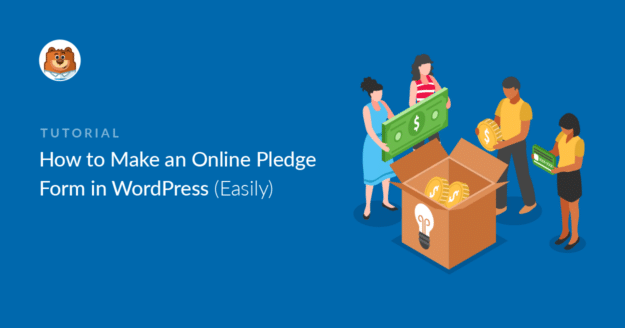


Comment afficher la somme totale des dons dans le frontend ? Existe-t-il un shortcode pour cela ?
Hey Sharon, vous pouvez ajouter le champ total à votre formulaire et vous assurer qu'il est obligatoire comme indiqué dans notre guide ici.
J'espère que cela vous aidera.